WPS设置文本框阴影效果的具体操作
下面的这篇文章是教大家WPS设置文本框阴影效果的具体操作,教程简单易学,有需要的小伙伴就赶紧和小编一起来学习吧。
文本框阴影效果图:
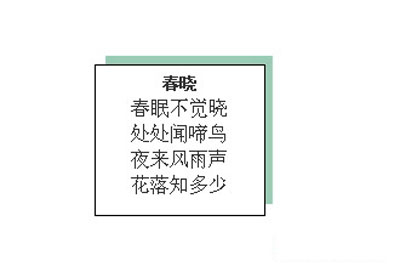
文本框阴影效果图
插入文本框
1、在文档中插入文本框。依次单击“插入”―“文本框”―“横向文本框”。
2、可以在文本框中输入文字。
设置阴影效果
1、单击选中文本框,单击“效果设置”选项。
2、在“效果设置”中,单击“阴影效果”选择一种阴影样式。
3、更改阴影的颜色:单击选中文本框,然后在“效果设置”中,单击“阴影颜色”选项,选择一种颜色。
4、将所选对象阴影移动:单击选中文本框,然后在“效果设置”中,选择移动图标即可。
以上就是WPS设置文本框阴影效果的具体操作了,大家都学会了吗?































 魔兽世界:争霸艾泽拉斯
魔兽世界:争霸艾泽拉斯 QQ飞车
QQ飞车 水果忍者
水果忍者 穿越火线(CF)
穿越火线(CF) 英雄联盟
英雄联盟 热血江湖
热血江湖 穿越火线电脑版
穿越火线电脑版 魔兽世界
魔兽世界 问道
问道 《拳皇97》加强版 风云再起 模拟器
《拳皇97》加强版 风云再起 模拟器 我的世界
我的世界 恐龙快打
恐龙快打